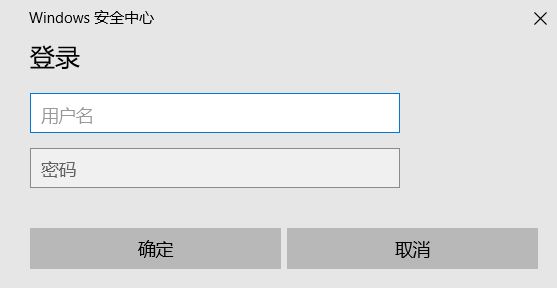
出现该问题的时候连接的是学校的校园网,其他用户连接都没有问题,只有该计算连接会弹出窗口并且无论是输入用户名密码还是取消都无法连接,针对这样的问题可以通过本文中winwin7小编为大家带来的方法来进行操作,有需要的用户快来试试吧~
win10系统连接Wifi提示登录windows安全中心解决方法
1、首先右键点击开始菜单,选择“计算机管理”;2、打开计算机管理窗口后,单击“服务”,在右侧列表中找到“Wired AutoConfig”与“WLAN Autoconfig”两项服务,查看是否处于正在运行状态;
3、随后右键桌面网络图标,选择打开“网络和共享中心”,在弹窗中点击“更改适配器设置”,找到“以太网”图标,右击选择“属性”;
4、最后在以太网属性窗口中,取消勾选“启用IEEE 802.1X身份验证”,点击“确定”保存设置,即可完成操作。
以上便是winwin7小编给大家分享介绍的连接Wifi提示登录windows安全中心的解决方法!
相关文章:
Win10连接WIFI提示要"需要执行操作",弹出网页如何解决?Win10系统360免费WIFI连接不上解决方法